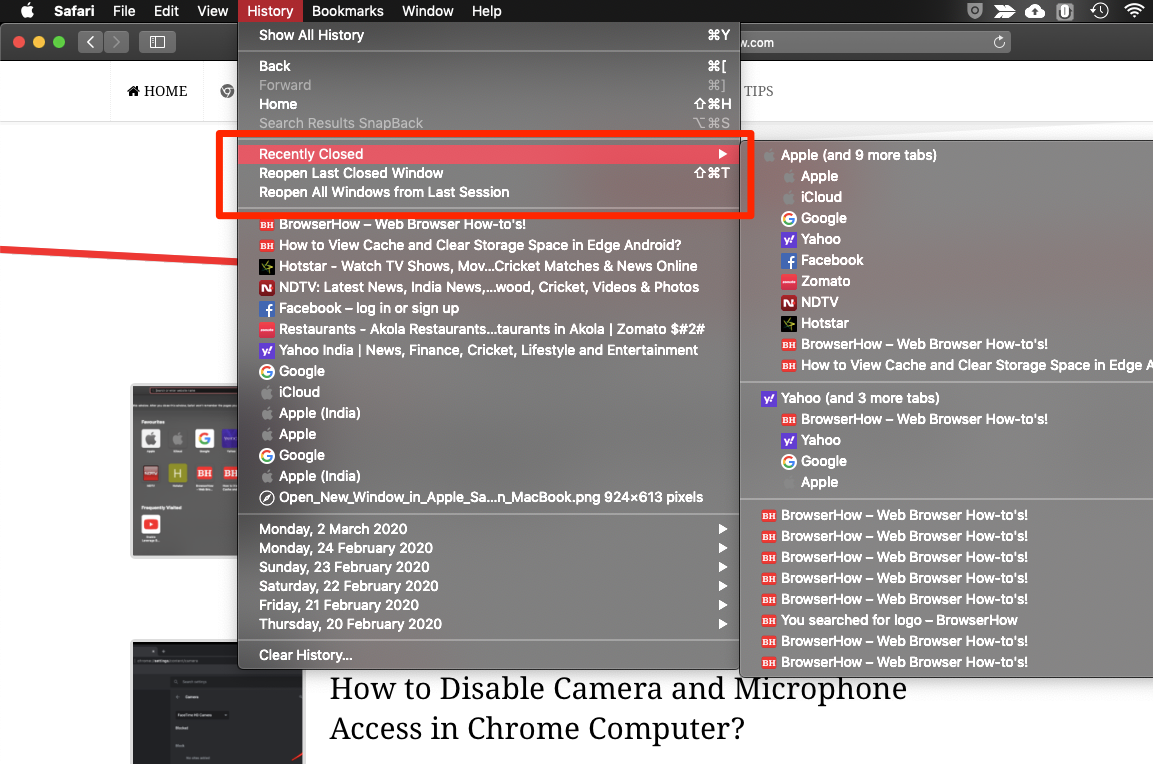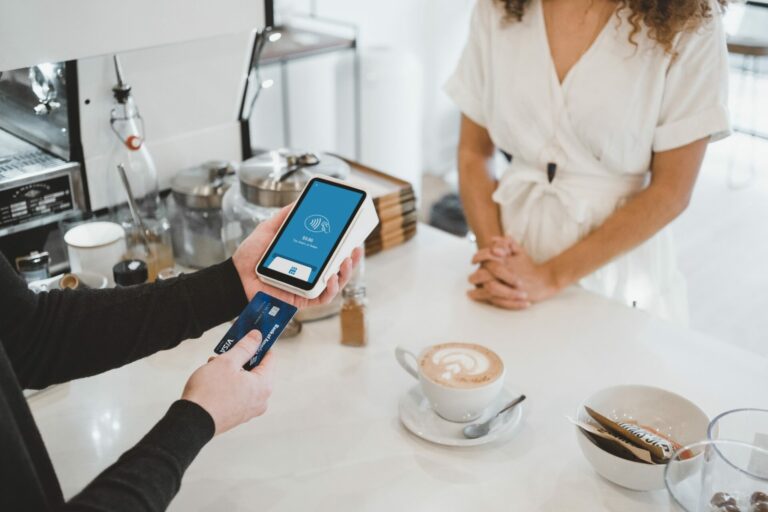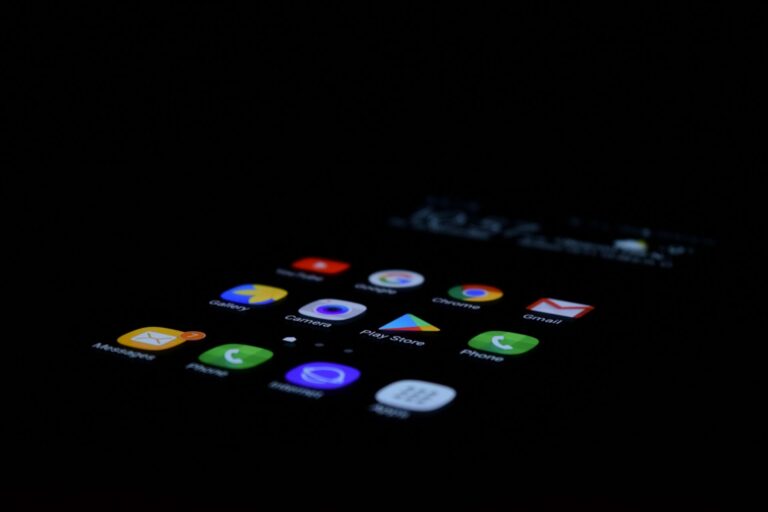Как открыть недавно закрытые вкладки в Safari на компьютере
Если вы случайно закрыли окно или вкладку, но они все еще нужны, вы можете снова открыть закрытую вкладку в браузере Safari на своем компьютере. Или, если вы посещали веб-сайт на прошлой неделе и не помните URL-адрес, вы все равно можете повторно открыть его из истории.
Браузер Apple Safari предлагает функцию повторного открытия недавно закрытого окна или вкладки. Это поможет перезапустить веб-сайт, который вы закрыли или случайно закрыли. Вы можете посетить вкладку «История», чтобы просмотреть всю историю просмотров и открыть любые старые веб-сайты. Но вы не должны были удалять историю просмотров.
Программы для Windows, мобильные приложения, игры - ВСЁ БЕСПЛАТНО, в нашем закрытом телеграмм канале - Подписывайтесь:)
Недавно мой одноклассник пришел ко мне домой по важному заданию. Крайний срок был вчера, и ей очень нужна была моя помощь, так как я уже закончил свою. Она так волновалась, создавая задание, что случайно закрывала вкладки, из которых писала, а затем кричала в недоумении, и я сказал ей, что помогу ей снова открыть закрытые вкладки на их Mac.
Обратите внимание, что повторное открытие закрытых вкладок на Mac не работает в режиме приватного просмотра. Поскольку записей истории просмотров нет, повторно открытая недавно закрытая вкладка не будет работать.
Открыть недавно закрытую вкладку
Браузер Safari относительно удобен для пользователя. Он предлагает возможность снова открывать недавно закрытые вкладки без каких-либо хлопот. Есть встроенная опция для просмотра недавно закрытых вкладок.
Вот шаги, как снова открыть закрытые вкладки на Mac в Safari.:
- Запуск браузер Apple Safari на компьютере.
- В строке меню выберите меню «История».
- Наведите курсор Недавно закрытый из опций меню.

- Выберите веб-сайт из списка, чтобы снова открыть недавно закрытые окна.
Это снова откроет закрытые вкладки в браузере Safari на компьютере. Кроме того, вы также можете использовать сочетание клавиш Cmd + Shift + T Safari, чтобы снова открыть закрытую вкладку Mac.
Вы также можете открыть последнее закрытое окно или заново открыть все окна из последнего сеанса.
Если вы хотите открыть любую другую ссылку, которая была закрыта несколько дней назад, вы можете посетить История меню, наведите курсор на диапазоны дат и выберите нужную ссылку из списка.
Итог: снова откройте закрытую вкладку Mac
Браузер Safari удобен для пользователя и имеет множество функций, облегчающих работу в Интернете. Повторно открытые недавно закрытые вкладки помогают перезапустить вкладку веб-сайта, которую вы по ошибке закрыли. Вы можете просмотреть полный список недавно закрытых вкладок и выбрать одну для открытия.
Когда я по ошибке закрываю вкладки браузера, я снова открываю закрытую вкладку, используя доступную опцию в браузере Safari. Возможно, я также использую опцию вкладки «История», если мне нужно открыть старую ссылку.
Но, обнаружив недавно закрытую функцию, я смог помочь своей подруге открыть все закрытые ею вкладки. Она выполнила задание вовремя и научилась открывать закрытые окна в браузере сафари.
Точно так же вы также можете открыть недавно закрытую вкладку в Safari iPhone. В Safari iOS нет прямого варианта; однако вы можете использовать вкладку «История».
Что вы думаете о сафари, повторно открывающем недавно закрытую вкладку? Вы когда-нибудь закрывали сайт по ошибке? Каким был ваш опыт?
Часто задаваемые вопросы: повторное открытие закрытой вкладки в Safari Mac
Теперь давайте рассмотрим часто задаваемые вопросы о повторном открытии вкладок в Safari macOS в последнее время.
Как открыть недавно закрытую вкладку в Safari macOS?
Чтобы снова открыть недавно закрытую вкладку в macOS, нажмите «История» в строке меню. Теперь наведите указатель мыши и откройте вкладку «Недавно закрытые», и вы сможете увидеть список всех недавно закрытых вкладок. Выберите тот, который вы хотите открыть.
Какие альтернативные способы открыть недавно закрытую вкладку в Safari macOS?
Альтернативный способ открыть недавно закрытую вкладку — щелкнуть меню «История», а затем открыть параметр «Показать всю историю». Вы получите полную историю недавно открытых вкладок; выберите сайт, который хотите просмотреть. Вы также можете использовать сочетание клавиш Cmd + Shift + T.
Могу ли я снова открыть последние закрытые окна в Safari macOS?
Вы можете повторно открыть последние закрытые окна в Safari macOS с помощью той же опции меню «История».
Наконец, если у вас есть какие-либо мысли о том, как снова открыть недавно закрытые вкладки на компьютере Safari, не стесняйтесь заглянуть ниже. поле для комментариев.
Программы для Windows, мобильные приложения, игры - ВСЁ БЕСПЛАТНО, в нашем закрытом телеграмм канале - Подписывайтесь:)